Polecenie
Lokalizacja
Pasek Widok
Skrót klawiszowy
Organizacja
Narzędzia

● Ctrl+Shift+O (Windows)
● Cmd+Shift+O (Mac)
Polecenie |
Lokalizacja |
Pasek Widok |
Skrót klawiszowy |
Organizacja |
Narzędzia |
|
● Ctrl+Shift+O (Windows) ● Cmd+Shift+O (Mac) |
Nowo utworzony arkusz prezentacji trafi na listę dostępnych arkuszy prezentacji w zakładce Arkusze prezentacji w oknie dialogowym Organizacja. W tym miejscu można definiować i edytować różne właściwości arkuszy prezentacji.
Skala w arkuszach prezentacji zawsze wynosi 1:1, widoczność ustawiona jest w trybie Pokaż tylko aktywne, a widok w Rzucie 2D/Głównym.
Aby edytować arkusze prezentacji:
1. Zaznacz polecenie lub kliknij przycisk dostępy na pasku Widok.
Zostanie otwarte okno dialogowe Organizacja.
2. Kliknij zakładkę Arkusze prezentacji, wyświetlaną w widoku Szczegóły.
Tutaj znajdziesz listę wszystkich istniejących arkuszy prezentacji dostępnych na rysunku. W widoku Szczegóły możesz dostosować numer porządkowy oraz aktywny arkusz prezentacji, natomiast opcji Widoczność nie można zastosować do arkuszy prezentacji.
3. Aby dostosować inne właściwości arkuszy, zaznacz wybrany(-e) arkusz(-e), a następnie kliknij przycisk Edytuj. Zostanie otwarte okno dialogowe Edytuj arkusze prezentacji.
 Kliknij,
aby pokazać/ukryć dane pola.
Kliknij,
aby pokazać/ukryć dane pola.
|
Kliknij tutaj, aby uzyskać dostęp do szkolenia wideo na ten temat (wymagane połączenie z Internetem). |
Arkusze prezentacji wyświetlane i drukowane są według numeru porządkowego, w kolejności od góry do dołu, w oknie dialogowym Organizacja. Początkowo arkusze uporządkowywane są w kolejności tworzenia, jednak ich kolejność można zmienić na dowolnym etapie.
Aby zmienić kolejność arkuszy prezentacji:
1. Zaznacz zakładkę Arkusze prezentacji w oknie dialogowym Organizacja (w widoku Szczegóły), aby zobaczyć aktualną kolejność. Kolumna # po prawej stronie tytułu arkusza prezentacji wskazuje aktualną kolejność arkuszy prezentacji. Arkusz prezentacji z numerem porządkowym 1 jest wierzchnim arkuszem.
2. Aby zmienić kolejność arkuszy prezentacji, użyj jednej z następujących metod:
● Aby zmienić kolejność, upewnij się, że aktualnie sortowanie odbywa się według kolumny #. Jeśli tak nie jest, kliknij nagłówek kolumny #, aby zmienić klucz sortowania. Następnie kliknij kolumnę # na wysokości arkusza, który chcesz przesunąć, i przeciągnij go w górę lub w dół. Pozioma linia wskazuje miejsce, w które arkusz zostanie wstawiony w aktualnym porządku.
● Zaznacz arkusz, który chcesz przesunąć, a następnie kliknij Edytuj (lub kliknij go dwukrotnie), aby otworzyć okno dialogowe Edytuj arkusze prezentacji. W polu Kolejność wpisz pozycję, jaką chcesz nadać arkuszowi prezentacji.
W zakładce Arkusze prezentacji wyświetlona zostanie nowa kolejność arkuszy.
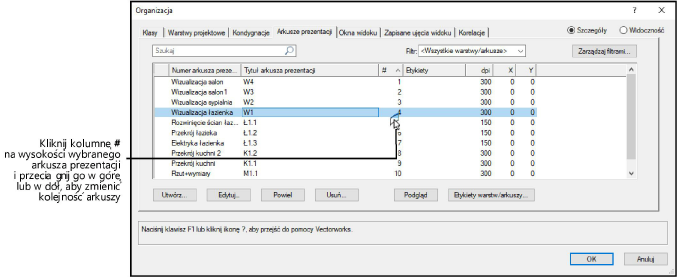
~~~~~~~~~~~~~~~~~~~~~~~~~